写真机操作步骤
写真机 雕刻机操作流程
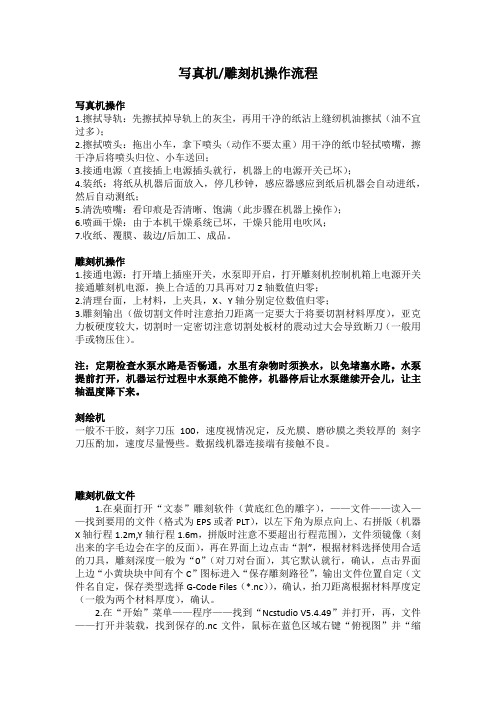
写真机/雕刻机操作流程写真机操作1.擦拭导轨:先擦拭掉导轨上的灰尘,再用干净的纸沾上缝纫机油擦拭(油不宜过多);2.擦拭喷头:拖出小车,拿下喷头(动作不要太重)用干净的纸巾轻拭喷嘴,擦干净后将喷头归位、小车送回;3.接通电源(直接插上电源插头就行,机器上的电源开关已坏);4.装纸:将纸从机器后面放入,停几秒钟,感应器感应到纸后机器会自动进纸,然后自动测纸;5.清洗喷嘴:看印痕是否清晰、饱满(此步骤在机器上操作);6.喷画干燥:由于本机干燥系统已坏,干燥只能用电吹风;7.收纸、覆膜、裁边/后加工、成品。
雕刻机操作1.接通电源:打开墙上插座开关,水泵即开启,打开雕刻机控制机箱上电源开关接通雕刻机电源,换上合适的刀具再对刀Z轴数值归零;2.清理台面,上材料,上夹具,X、Y轴分别定位数值归零;3.雕刻输出(做切割文件时注意抬刀距离一定要大于将要切割材料厚度),亚克力板硬度较大,切割时一定密切注意切割处板材的震动过大会导致断刀(一般用手或物压住)。
注:定期检查水泵水路是否畅通,水里有杂物时须换水,以免堵塞水路。
水泵提前打开,机器运行过程中水泵绝不能停,机器停后让水泵继续开会儿,让主轴温度降下来。
刻绘机一般不干胶,刻字刀压100,速度视情况定,反光膜、磨砂膜之类较厚的刻字刀压酌加,速度尽量慢些。
数据线机器连接端有接触不良。
雕刻机做文件1.在桌面打开“文泰”雕刻软件(黄底红色的雕字),——文件——读入——找到要用的文件(格式为EPS或者PLT),以左下角为原点向上、右拼版(机器X轴行程1.2m,Y轴行程1.6m,拼版时注意不要超出行程范围),文件须镜像(刻出来的字毛边会在字的反面),再在界面上边点击“割”,根据材料选择使用合适的刀具,雕刻深度一般为“0”(对刀对台面),其它默认就行,确认,点击界面上边“小黄块块中间有个C”图标进入“保存雕刻路径”,输出文件位置自定(文件名自定,保存类型选择G-Code Files(*.nc)),确认,抬刀距离根据材料厚度定(一般为两个材料厚度),确认。
写真机操作规程

写真机操作规程一、引言写真机是一种用于拍摄和打印照片的设备,它具有高质量的图像处理能力和打印输出功能。
本操作规程旨在提供对写真机的正确操作指南,以确保用户能够正确使用写真机并获得最佳的拍摄和打印效果。
二、安全操作1. 在操作写真机之前,确保设备处于稳定的工作环境中,避免摇晃和碰撞。
2. 使用写真机时,应将电源插头插入可靠的电源插座,并确保电源线不会被绊倒或压坏。
3. 在操作写真机时,应避免将手指或其他物体插入设备内部,以免造成意外伤害。
4. 当写真机长时间不使用时,应将其断开电源,并进行适当的清洁和维护。
三、拍摄操作1. 准备工作a. 确保写真机已安装好相应的镜头,并将存储卡或胶卷正确插入设备中。
b. 调整相机设置,包括:白平衡、曝光补偿、对焦模式等,以适应拍摄环境和主题。
c. 检查电池电量,确保电量充足。
2. 构图和对焦a. 选择合适的拍摄角度和构图方式,以获得所需的画面效果。
b. 使用取景器或液晶屏幕对焦,确保主体清晰可见。
3. 曝光和快门速度a. 根据拍摄环境和主题,调整曝光补偿,以保证画面明亮度适宜。
b. 根据拍摄主题的运动情况,选择合适的快门速度,以避免拍摄模糊。
4. 拍摄技巧a. 稳定相机,避免抖动,可使用三脚架或稳定器。
b. 使用合适的闪光灯模式,以获得适当的光线效果。
c. 通过调整焦距和光圈,控制景深,以突出主体或背景。
四、打印操作1. 准备工作a. 确保写真机已连接到电脑或其他打印设备,并具备正常的打印功能。
b. 检查打印纸的质量和规格,确保其适用于所需的打印效果。
2. 打印设置a. 在打印软件中选择合适的打印模式和纸张类型,以获得最佳的打印效果。
b. 调整图像的亮度、对比度和饱和度等参数,以符合个人需求。
3. 打印预览a. 在打印软件中进行打印预览,确保图像的尺寸和布局符合预期。
b. 检查图像的细节和色彩,以确保打印输出的质量。
4. 打印输出a. 点击打印按钮,开始打印过程。
写真机操作规程

写真机操作规程一、引言写真机是一种用于拍摄照片的设备,广泛应用于摄影、印刷、出版等行业。
为了确保写真机的正常运行和照片质量的稳定性,制定本操作规程,以指导操作人员正确使用写真机。
二、写真机概述1. 写真机是一种通过光学镜头将景物投射到感光材料上的设备。
2. 写真机主要由机身、镜头、快门、感光材料等部分组成。
三、操作准备1. 检查写真机的外观是否完好,无损坏、松动等情况。
2. 确保写真机内部无异物,并清洁镜头和感光材料。
3. 检查写真机的电源是否正常,并确保电池电量充足或电源线连接稳定。
四、拍摄准备1. 调整写真机的参数,如曝光时间、光圈、感光度等,根据拍摄需求进行合理设置。
2. 确保拍摄环境的光线充足,并根据需要使用辅助灯光。
3. 根据拍摄主题和构图要求选择合适的镜头,并进行装配。
五、拍摄操作1. 确保写真机稳定放置或使用三脚架等辅助设备,以防止抖动。
2. 使用取景器或液晶屏幕观察画面,调整构图和焦距,确保画面清晰、明亮。
3. 按下快门按钮进行拍摄,注意保持手稳,避免拍摄模糊。
4. 如需连拍或定时拍摄,设置相应的功能,并按下快门按钮进行拍摄。
六、拍摄后处理1. 检查拍摄的照片质量,如曝光、对焦、色彩等是否满足要求。
2. 如有需要,使用图像处理软件进行后期调整,如裁剪、调整亮度、对比度等。
3. 将照片保存到合适的存储介质中,如SD卡、电脑硬盘等,并及时备份。
七、维护保养1. 定期清洁镜头和感光材料,使用专业的清洁工具和清洁液。
2. 避免写真机接触水、油等液体,以免损坏设备。
3. 长时间不使用时,将写真机存放在干燥、通风的地方,并拆下电池。
八、故障排除1. 如发现写真机出现故障,应立即停止使用,并联系维修人员进行检修。
2. 在等待维修期间,不要随意拆卸写真机,以免造成更大的损坏。
九、安全注意事项1. 在使用写真机时,注意周围环境的安全,避免发生意外事故。
2. 不要将写真机暴露在高温、潮湿或极寒的环境中,以免损坏设备。
写真机操作规程

写真机操作规程一、引言写真机是一种常见的图象处理设备,用于将数字图象转化为实体照片。
操作写真机需要掌握正确的操作步骤和注意事项,以确保照片质量和设备安全。
本文将详细介绍写真机的操作规程。
二、设备准备1. 确保写真机处于稳定的工作环境,远离震动和强光。
2. 检查写真机的电源插头是否坚固连接,并接通电源。
3. 确保写真机的墨盒或者色带已正确安装,纸张已放置在适当的位置。
三、操作步骤1. 打开写真机的电源开关,待设备启动完成。
2. 在写真机的控制面板上选择所需的图象处理模式,如黑白、彩色或者特殊效果等。
3. 将待处理的数字图象通过数据线或者存储卡等方式传输至写真机。
4. 在写真机的控制面板上选择要打印的图象,可以进行预览和编辑。
5. 根据需要调整图象的亮度、对照度、饱和度等参数,以获得最佳效果。
6. 确认图象处理设置无误后,按下打印按钮,开始打印过程。
7. 在打印过程中,避免触摸打印头或者其他易损部件,以免造成设备损坏。
8. 打印完成后,关闭写真机的电源开关,待设备彻底住手运行。
四、注意事项1. 在操作写真机时,应注意个人安全,避免触摸电源插头或者其他电气部件。
2. 使用合适的纸张和墨盒/色带,以获得高质量的照片效果。
3. 定期清洁写真机的打印头和滚筒,以保持设备的正常工作。
4. 避免将液体或者金属物体等异物接触到写真机内部,以免损坏设备。
5. 在长期不使用写真机时,应将电源插头拔出,以节省能源和延长设备寿命。
6. 如遇到设备故障或者操作难点,应及时联系售后服务中心或者专业维修人员进行处理。
五、总结正确操作写真机对于获得高质量的照片至关重要。
本文介绍了写真机的操作规程,包括设备准备、操作步骤和注意事项等。
希翼读者能够按照规程正确操作写真机,以获得满意的照片效果,并保护设备的安全和寿命。
写真机操作规程
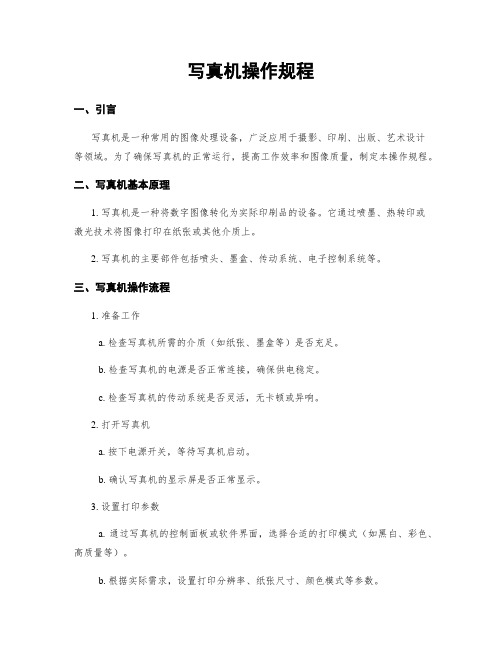
写真机操作规程一、引言写真机是一种常用的图像处理设备,广泛应用于摄影、印刷、出版、艺术设计等领域。
为了确保写真机的正常运行,提高工作效率和图像质量,制定本操作规程。
二、写真机基本原理1. 写真机是一种将数字图像转化为实际印刷品的设备。
它通过喷墨、热转印或激光技术将图像打印在纸张或其他介质上。
2. 写真机的主要部件包括喷头、墨盒、传动系统、电子控制系统等。
三、写真机操作流程1. 准备工作a. 检查写真机所需的介质(如纸张、墨盒等)是否充足。
b. 检查写真机的电源是否正常连接,确保供电稳定。
c. 检查写真机的传动系统是否灵活,无卡顿或异响。
2. 打开写真机a. 按下电源开关,等待写真机启动。
b. 确认写真机的显示屏是否正常显示。
3. 设置打印参数a. 通过写真机的控制面板或软件界面,选择合适的打印模式(如黑白、彩色、高质量等)。
b. 根据实际需求,设置打印分辨率、纸张尺寸、颜色模式等参数。
4. 调整图像a. 在电脑上使用图像处理软件,对待打印的图像进行裁剪、调整亮度、对比度等处理。
b. 将处理后的图像传输到写真机或通过USB、Wi-Fi等方式与写真机连接。
5. 打印图像a. 将待打印的纸张放入写真机的纸盒中,并调整好纸张位置。
b. 点击打印按钮,开始打印图像。
c. 在打印过程中,注意观察打印效果,如有异常情况及时停止打印。
6. 完成打印a. 打印完成后,将打印好的图像取出,并检查打印质量是否满足要求。
b. 关闭写真机,断开电源和其他连接。
四、写真机维护保养1. 定期清洁a. 关闭写真机并断开电源,等待其冷却后进行清洁。
b. 使用柔软的干净布擦拭写真机的外壳、喷头、墨盒等部件,注意不要使用有腐蚀性的溶剂。
c. 定期清理写真机的纸张传送系统,避免灰尘和纸屑堆积。
2. 墨盒更换a. 根据写真机的提示或墨盒使用寿命,及时更换墨盒。
b. 更换墨盒时,先将写真机断电,然后打开墨盒仓,取出旧墨盒并安装新墨盒。
3. 故障排除a. 在使用过程中,如遇到写真机无法正常工作、打印质量下降等问题,可以参考写真机的用户手册进行故障排除。
写真机操作规程

写真机操作规程一、引言写真机是一种用于打印照片的设备,具有高质量的图象输出和快速打印速度。
为了确保写真机的正常运行和照片质量的稳定性,本文将详细介绍写真机的操作规程。
二、安全操作1. 使用前检查:在使用写真机之前,务必检查电源线、数据线和墨盒是否连接坚固。
确保写真机放置在平稳的表面上,远离水源和易燃物。
2. 预热时间:写真机需要一定的预热时间,按照说明书上的要求进行预热,避免在未预热完成时进行打印操作。
3. 墨盒更换:当写真机提示墨盒耗尽时,按照说明书上的指示进行墨盒更换。
注意避免触摸墨盒喷头和墨盒电路板,以免损坏设备。
4. 清洁维护:定期清洁写真机的外壳和打印头,避免灰尘和污垢对打印质量的影响。
使用专用清洁剂和软布进行清洁,切勿使用酒精或者其他化学溶剂。
三、打印设置1. 图象选择:选择要打印的照片或者图象,确保其分辨率和色采模式符合写真机的要求。
如果需要进行尺寸调整或者裁剪,使用专业的图象处理软件进行操作。
2. 打印质量:根据需要选择合适的打印质量,普通有标准、高质量和最佳质量等选项。
较高的打印质量会消耗更多的墨水,因此根据实际需求进行选择。
3. 纸张选择:根据照片的尺寸选择合适的照片纸张。
普通有不同尺寸和质地的照片纸可供选择,注意选择与照片尺寸相匹配的纸张。
4. 打印模式:根据照片的内容和效果选择合适的打印模式,如黑白、彩色、艺术效果等。
在选择艺术效果时,可以根据需要进行调整和预览效果。
5. 打印边距:根据照片的布局和尺寸,设置合适的打印边距。
注意避免将重要内容或者人物裁剪在边缘处。
四、打印操作1. 打印预览:在进行实际打印之前,建议进行打印预览,检查照片的布局、尺寸和效果是否符合预期。
如有需要,可以进行调整和重新选择打印设置。
2. 打印数量:根据需要设置打印的数量,确保每张照片都能够正常输出。
避免重复打印或者遗漏打印的情况发生。
3. 打印顺序:如果需要打印多张照片,可以设置打印顺序,确保照片的顺序和布局按照预期进行打印。
写真机操作规程

写真机操作规程标题:写真机操作规程引言概述:写真机是一种用于打印照片的设备,操作规程的制定可以匡助用户正确、高效地使用写真机,确保照片质量和设备寿命。
本文将介绍写真机操作规程的相关内容。
一、准备工作1.1 确保写真机处于稳定的工作状态,没有故障。
1.2 检查写真机的墨盒和纸张,确保墨盒有足够的墨水,纸张没有损坏。
1.3 清洁写真机的打印头和纸张传输部件,避免灰尘和杂质影响打印效果。
二、设置参数2.1 打开写真机的控制面板,进入设置菜单。
2.2 根据需要选择打印模式、纸张尺寸和打印质量等参数。
2.3 确认设置无误后保存并退出设置菜单。
三、打印照片3.1 将待打印的照片通过USB接口或者Wi-Fi传输到写真机。
3.2 在写真机上选择要打印的照片,可以进行裁剪、调整亮度等操作。
3.3 点击打印按钮,等待写真机完成打印过程。
四、维护保养4.1 定期清洁写真机的打印头和纸张传输部件,避免阻塞和卡纸。
4.2 更换墨盒和纸张时,按照说明书上的指引操作,避免误操作损坏设备。
4.3 定期检查写真机的工作状态,如有异常及时处理或者联系维修人员。
五、注意事项5.1 避免使用劣质墨盒和纸张,以免影响打印效果和设备寿命。
5.2 注意保持写真机通风良好,避免灰尘和湿气进入影响设备工作。
5.3 在使用过程中如遇到问题,及时查看说明书或者联系售后服务,避免自行拆卸或者修理。
总结:通过遵守写真机操作规程,可以确保写真机的正常工作和照片打印质量,延长设备寿命,提高工作效率。
希翼用户能够认真阅读并遵守写真机操作规程,享受高质量的照片打印服务。
写真机操作规程

写真机操作规程一、引言写真机是一种用于拍摄照片的设备,具备高清晰度和色彩还原能力,广泛应用于摄影领域。
为了保证写真机的正常使用和照片质量的稳定性,制定本操作规程,以规范写真机的操作流程和注意事项。
二、写真机基本知识1. 写真机组成写真机主要由镜头、感光元件、取景器、快门、曝光控制、存储媒介等部分组成。
2. 写真机分类根据用途和功能,写真机可分为单反相机、微单相机、傻瓜相机等。
不同类型的写真机在操作上可能会有一些差异。
三、写真机操作流程1. 准备工作(1)检查电池电量:确保电池充足,避免因电量不足导致拍摄中断。
(2)清洁镜头:使用专业的清洁工具清洁镜头,确保镜头表面干净,避免影响照片质量。
(3)选择存储媒介:根据需要选择合适的存储媒介,如SD卡、CF卡等。
2. 拍摄设置(1)选择拍摄模式:根据拍摄需求选择合适的拍摄模式,如自动模式、光圈优先模式、快门优先模式等。
(2)调整曝光参数:根据场景光线情况,调整曝光参数,如光圈、快门速度、ISO感光度等。
(3)设置对焦方式:根据拍摄对象的运动情况,选择合适的对焦方式,如单次对焦、连续对焦等。
(4)调整白平衡:根据光线的色温,调整白平衡,确保照片色彩还原准确。
3. 拍摄操作(1)取景器对准:通过取景器将拍摄对象对准,确保画面构图合理。
(2)半按快门:半按快门进行对焦和测光,确保照片清晰度和曝光准确性。
(3)调整构图:根据需要微调构图,确保照片视觉效果更佳。
(4)按下快门:轻按快门进行拍摄,保持相机稳定,避免拍摄模糊。
4. 照片管理(1)存储管理:及时将照片存储到电脑或其他存储设备中,避免卡满影响拍摄。
(2)后期处理:根据需要进行照片后期处理,如裁剪、调色、修饰等。
四、写真机操作注意事项1. 防抖动:在手持拍摄时,注意保持相机稳定,或使用防抖功能,避免照片模糊。
2. 清洁保养:定期清洁镜头、感光元件等部分,保证写真机的正常工作。
3. 避免过度曝光和欠曝光:根据实际场景调整曝光参数,避免照片过度曝光或欠曝光。
写真机操作规程
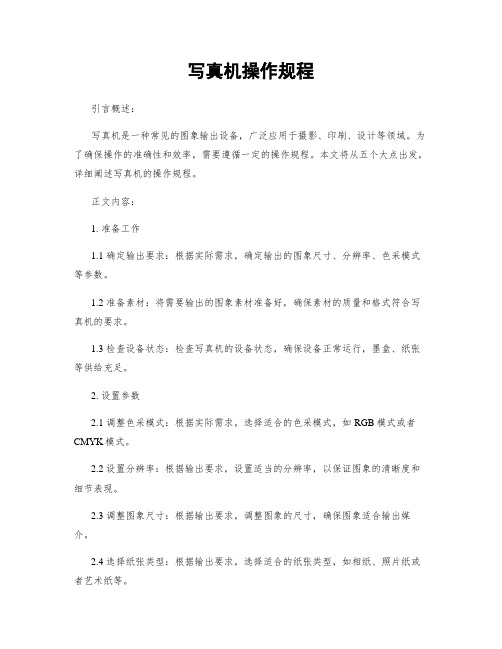
写真机操作规程引言概述:写真机是一种常见的图象输出设备,广泛应用于摄影、印刷、设计等领域。
为了确保操作的准确性和效率,需要遵循一定的操作规程。
本文将从五个大点出发,详细阐述写真机的操作规程。
正文内容:1. 准备工作1.1 确定输出要求:根据实际需求,确定输出的图象尺寸、分辨率、色采模式等参数。
1.2 准备素材:将需要输出的图象素材准备好,确保素材的质量和格式符合写真机的要求。
1.3 检查设备状态:检查写真机的设备状态,确保设备正常运行,墨盒、纸张等供给充足。
2. 设置参数2.1 调整色采模式:根据实际需求,选择适合的色采模式,如RGB模式或者CMYK模式。
2.2 设置分辨率:根据输出要求,设置适当的分辨率,以保证图象的清晰度和细节表现。
2.3 调整图象尺寸:根据输出要求,调整图象的尺寸,确保图象适合输出媒介。
2.4 选择纸张类型:根据输出要求,选择适合的纸张类型,如相纸、照片纸或者艺术纸等。
3. 执行打印操作3.1 加载纸张:根据写真机的操作指南,将选定的纸张正确地放入写真机的纸盒中。
3.2 调整打印参数:根据实际需求,设置打印机的打印参数,如打印质量、打印速度等。
3.3 打印图象:使用写真机的打印功能,将调整好的图象输出到纸张上。
3.4 检查打印效果:在打印完成后,及时检查打印效果,如颜色准确性、清晰度等,如有问题及时调整打印参数并重新打印。
4. 维护保养4.1 清洁设备:定期清洁写真机的墨盒、喷头等部件,保持设备的正常运行。
4.2 更换耗材:根据使用情况,及时更换墨盒、纸张等耗材,以保证输出质量。
4.3 校准设备:定期校准写真机的色采、打印质量等参数,确保输出的准确性和一致性。
5. 安全注意事项5.1 防止灰尘和湿气:写真机应放置在干燥、通风的环境中,避免灰尘和湿气对设备的影响。
5.2 注意电源使用:正确接入电源并使用稳定的电源供应,避免电压不稳定或者电流过大对设备的伤害。
5.3 避免过度使用:避免长期连续使用写真机,以免过热或者损坏设备。
写真机操作规程

写真机操作规程一、引言写真机是一种用于拍摄照片的设备,广泛应用于摄影行业、印刷行业等领域。
为了确保写真机的正常运行和照片质量的稳定性,制定本操作规程,以指导操作人员正确使用写真机。
二、写真机概述写真机是一种通过光学镜头将景物投影在感光材料上,然后通过化学处理将图像显影出来的设备。
它主要由镜头、感光材料、曝光控制系统、显影系统等组成。
三、写真机操作流程1. 准备工作a. 确保写真机处于稳定的工作环境,避免强光、震动等干扰。
b. 检查写真机的电源线、数据线等连接是否牢固。
c. 确保写真机内部的感光材料、显影液等充足。
2. 打开写真机a. 按下电源开关,等待写真机启动。
b. 检查写真机显示屏上的系统状态,确保正常。
3. 设置拍摄参数a. 选择合适的拍摄模式,如人像模式、风景模式等。
b. 调整曝光时间、光圈大小等参数,根据实际拍摄需求进行调整。
4. 对焦a. 使用写真机上的对焦功能,将焦点对准拍摄对象。
b. 确保对焦清晰、准确。
5. 拍摄照片a. 按下快门按钮,完成拍摄。
b. 检查拍摄结果,如有需要可进行重拍。
6. 照片处理a. 将感光材料取出,放入显影液中进行显影。
b. 根据需要进行曝光补偿、色彩调整等后期处理。
7. 清洁和维护a. 关闭写真机,断开电源线和数据线。
b. 使用柔软的布清洁镜头、感光材料等部件。
c. 定期检查写真机的各个部件是否正常,如有问题及时维修或更换。
四、安全注意事项1. 使用写真机时,避免直接暴露在阳光下,以免损坏感光材料。
2. 在更换感光材料、显影液等时,避免直接接触皮肤,以免对皮肤造成伤害。
3. 在清洁镜头时,使用专用的清洁布,避免使用硬物品刮擦镜头表面。
4. 在拍摄过程中,遵守相关法律法规,尊重他人隐私权。
五、常见问题解决方法1. 写真机无法启动:检查电源线是否插好,电源是否正常,如有问题及时联系维修人员。
2. 照片曝光不准确:检查曝光参数设置是否正确,如有需要可进行曝光补偿。
写真机操作流程

写真机操作流程
一、开机,在机器右后侧打开机器电源开关,等待设备自检完成,即小车停靠在清洗槽内时进行第2项.
二、安装打印耗材,选择合适尺寸的打印耗材,安装在机器下方横杆上,将耗材轻轻从机器后面的进料口送入,设备感应到后会自动卷入。
三、检查储墨盒的墨量是否在安全线以上,不足的及时补充。
四、打印机喷头的清洗,需要手动清洗,挨个拆下喷头,用清洁的无尘布蘸酒精轻拭喷头底部,用无尘布干净处在喷头上轻压出现色泽饱满的相应色带为正常。
五、在荧光屏上打开测试打印按钮,检查测试打印效果正常后可以打印。
六、打开电脑,打开蒙泰软件,点击文件按钮,选择建立新文件选项,在纸张大小属性内填入合适的尺寸,点击“确定”,然后点击“文件”选项,点击“载入图片”选项,选择需要打印的图片,点击“定位面板”,在W选项内填写图片宽度,在H选项内填写图片高度。
点击“靠齐与分布面板”,点击图片居中按钮。
点击“文件”“打印”选项。
在打印选项中点击“打印机设定”按钮,点击“自动设置纸张”按钮,其他选项没有特殊要求不做更改,然后点击确定按钮,回到打印面板,选择“打印”按钮,等待打印完成。
打印过程中注意检查打印效果,如有异常及时停机处理。
七、打印完成后关闭设备电源,关闭电脑,盖好布罩。
写真机操作规程
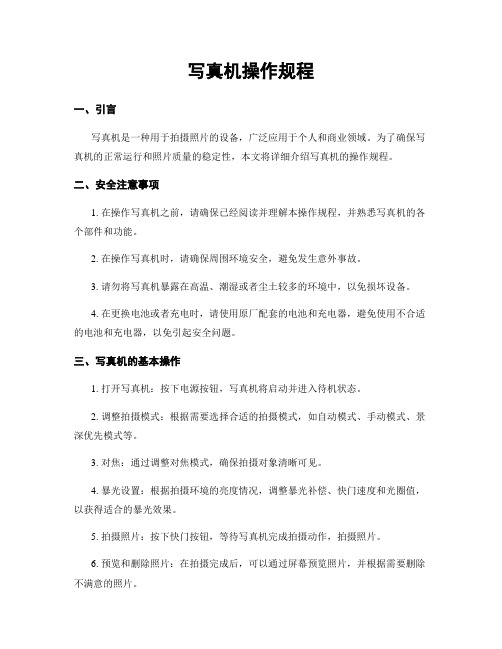
写真机操作规程一、引言写真机是一种用于拍摄照片的设备,广泛应用于个人和商业领域。
为了确保写真机的正常运行和照片质量的稳定性,本文将详细介绍写真机的操作规程。
二、安全注意事项1. 在操作写真机之前,请确保已经阅读并理解本操作规程,并熟悉写真机的各个部件和功能。
2. 在操作写真机时,请确保周围环境安全,避免发生意外事故。
3. 请勿将写真机暴露在高温、潮湿或者尘土较多的环境中,以免损坏设备。
4. 在更换电池或者充电时,请使用原厂配套的电池和充电器,避免使用不合适的电池和充电器,以免引起安全问题。
三、写真机的基本操作1. 打开写真机:按下电源按钮,写真机将启动并进入待机状态。
2. 调整拍摄模式:根据需要选择合适的拍摄模式,如自动模式、手动模式、景深优先模式等。
3. 对焦:通过调整对焦模式,确保拍摄对象清晰可见。
4. 暴光设置:根据拍摄环境的亮度情况,调整暴光补偿、快门速度和光圈值,以获得适合的暴光效果。
5. 拍摄照片:按下快门按钮,等待写真机完成拍摄动作,拍摄照片。
6. 预览和删除照片:在拍摄完成后,可以通过屏幕预览照片,并根据需要删除不满意的照片。
7. 存储照片:将拍摄满意的照片存储到内置存储卡或者外部存储设备中,确保照片的安全性和可访问性。
四、高级操作技巧1. 使用闪光灯:根据拍摄环境的光线情况,选择合适的闪光灯模式,以提供足够的光线。
2. 调整白平衡:根据拍摄环境的色温情况,调整白平衡设置,以确保照片色采真实。
3. 使用定时器:在需要自拍或者拍摄特定场景时,可以使用定时器功能,延迟一定时间后自动拍摄照片。
4. 使用连拍模式:在需要捕捉快速运动或者连续动作时,可以使用连拍模式,连续拍摄多张照片。
5. 调整焦距和镜头:根据拍摄对象的距离和需求,调整焦距和镜头,以获得合适的拍摄效果。
五、维护和保养1. 定期清洁镜头:使用专业的镜头清洁工具,定期清洁镜头表面,以确保照片质量。
2. 避免强烈震动:在使用过程中,避免将写真机暴露在强烈的震动或者冲击下,以免损坏设备。
写真机操作规程

写真机操作规程
标题:写真机操作规程
引言概述:
写真机是一种用于打印照片的设备,它在现代社会中扮演着重要的角色。
为了确保写真机的正常运行和照片质量的稳定,操作规程是必不可少的。
本文将详细介绍写真机操作规程的内容和步骤。
一、写真机的开机与关闭操作规程
1.1 确保写真机连接电源并处于稳定状态
1.2 按下开机按钮,等待写真机启动
1.3 关闭写真机时,先保存未打印的照片,然后按下关闭按钮,等待写真机完全关闭
二、照片打印操作规程
2.1 打开写真机的照片编辑软件
2.2 选择要打印的照片并进行编辑调整
2.3 点击打印按钮,等待写真机完成打印过程
三、写真机的维护与清洁操作规程
3.1 定期清洁写真机的打印头和纸张传送部件
3.2 使用专业的清洁剂清洗写真机外壳
3.3 定期更换写真机的耗材,如墨盒和照片纸
四、写真机故障处理操作规程
4.1 当写真机出现卡纸情况时,先停止打印,然后打开写真机清理卡纸
4.2 当写真机打印质量下降时,检查打印头是否需要清洁或更换
4.3 如果写真机无法正常启动,检查电源连接是否松动或更换电源插头
五、写真机的安全操作规程
5.1 在操作写真机时,避免将手指或其他物品伸入写真机内部
5.2 避免在写真机工作时将水或其他液体溅入写真机内部
5.3 在长时间不使用写真机时,及时关闭电源并拔掉电源插头,以免发生意外
结论:
写真机操作规程对于保证写真机的正常运行和照片质量的稳定至关重要。
只有严格按照操作规程进行操作,才能有效地延长写真机的使用寿命并获得高质量的照片输出。
希望读者能够认真学习和遵守写真机操作规程,确保写真机的正常运行和照片质量。
写真机操作规程

写真机操作规程一、引言写真机是一种用于印刷和复制文件、图片等的设备。
为了确保写真机的正常运行和操作的安全性,本文将详细介绍写真机的操作规程。
二、操作准备1. 确认写真机的电源已连接,并处于正常工作状态。
2. 确认写真机上的墨盒已安装好,并且墨盒中的墨水充足。
3. 准备好需要印刷或者复制的文件或者图片。
三、写真机的基本操作1. 打开写真机的操作面板,按下电源按钮,待写真机启动完成后,进入待机状态。
2. 将需要印刷或者复制的文件或者图片放置在写真机的扫描区域。
3. 在操作面板上选择印刷或者复制的模式,如黑白或者彩色,并设置所需的打印份数。
4. 确认设置无误后,按下开始按钮,写真机开始进行印刷或者复制操作。
5. 在印刷或者复制完成后,将文件或者图片从写真机的输出托盘中取出。
四、写真机的维护保养1. 定期清洁写真机的扫描区域和输出托盘,以保持印刷品的质量。
2. 定期检查墨盒的墨水情况,如发现墨水不足,及时更换墨盒。
3. 定期清理写真机的内部,包括清除灰尘和纸屑等杂物。
4. 定期检查写真机的电源线和数据线,确保连接坚固。
5. 如遇到写真机故障或者异常情况,应即将住手使用,并联系专业维修人员进行检修。
五、安全注意事项1. 使用写真机时,应保持手部干燥,以防止滑动或者触电。
2. 在清洁写真机或者更换墨盒时,应先将写真机断电,并等待一段时间,以免触及高温部件。
3. 在使用写真机时,应注意避免纸张卡住或者堆积过多,以免影响印刷质量或者损坏写真机。
4. 写真机应放置在通风良好的地方,并远离水源或者易燃物品。
5. 如长期不使用写真机,应将其断电并拔掉电源线。
六、总结本文介绍了写真机的操作规程,包括操作准备、基本操作、维护保养和安全注意事项。
通过按照规程正确操作写真机,可以提高工作效率,保证印刷品的质量,同时确保操作的安全性。
在实际操作中,还需结合写真机的具体型号和说明书进行操作,以确保操作的准确性和稳定性。
写真机操作规程

写真机操作规程一、引言写真机是一种用于拍摄照片的设备,它能够捕捉生活中的夸姣瞬间,并将其永久保存。
为了确保写真机的正常运行和照片质量的稳定,本文将详细介绍写真机的操作规程。
二、安全操作1. 在使用写真机之前,确保周围环境安全,避免摔落、碰撞或者被液体溅湿。
2. 使用合适的电源适配器,确保电源稳定,并避免过度充电或者电池电量过低。
3. 避免将写真机暴露在极端温度或者潮湿环境下,以免损坏设备。
4. 使用合适的存储卡,确保照片的存储和传输顺利进行。
三、写真机操作步骤1. 打开写真机电源,确保电池电量充足或者电源适配器连接正常。
2. 调整写真机的设置,包括拍摄模式、暴光补偿、白平衡、ISO等参数,根据拍摄需求进行调整。
3. 使用取景器或者液晶屏幕来对准拍摄对象,确保画面清晰。
4. 轻按快门按钮,对焦并拍摄照片。
注意保持相机的稳定,避免拍摄时晃动。
5. 检查拍摄结果,如果需要,可以进行删除或者重新拍摄。
6. 如需更改拍摄模式或者参数,重复步骤2-5,直至满意为止。
7. 拍摄结束后,关闭写真机电源。
四、拍摄技巧与注意事项1. 熟悉写真机的各项功能和操作,掌握不同场景下的最佳拍摄设置。
2. 注意光线条件,合理利用自然光或者闪光灯,避免过曝或者欠曝。
3. 调整对焦点和景深,确保主体清晰并突出。
4. 注意构图和角度选择,创造有趣和吸引人的照片。
5. 如需拍摄运动或者快速变化的场景,使用连拍模式以捕捉每一个瞬间。
6. 定期清洁镜头和相机外壳,保持照片质量和设备寿命。
7. 学习欣赏他人的作品,不断提升自己的摄影技巧和审美水平。
五、故障排除1. 如果写真机无法开机,请检查电池是否充电或者电源适配器是否连接正常。
2. 如果照片含糊或者颜色不许确,请检查是否正确对焦或者调整白平衡和暴光补偿。
3. 如果写真机浮现卡顿或者无响应,请尝试重新启动或者更换存储卡。
4. 如果写真机无法正常保存照片,请检查存储卡是否已满或者损坏。
5. 如果以上故障无法解决,请联系写真机创造商或者售后服务中心进行维修。
写真机打印操作流程
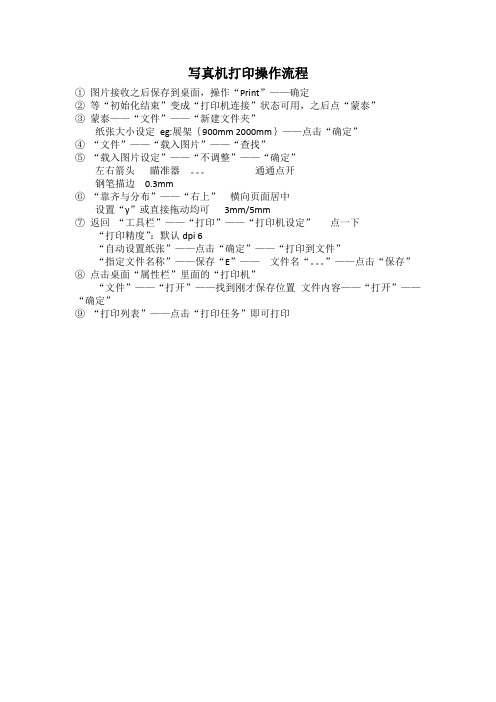
写真机打印操作流程
①图片接收之后保存到桌面,操作“Print”——确定
②等“初始化结束”变成“打印机连接”状态可用,之后点“蒙泰”
③蒙泰——“文件”——“新建文件夹”
纸张大小设定eg:展架{900mm 2000mm}——点击“确定”
④“文件”——“载入图片”——“查找”
⑤“载入图片设定”——“不调整”——“确定”
左右箭头瞄准器。
通通点开
钢笔描边0.3mm
⑥“靠齐与分布”——“右上”横向页面居中
设置“y”或直接拖动均可3mm/5mm
⑦返回“工具栏”——“打印”——“打印机设定”点一下
“打印精度”:默认dpi 6
“自动设置纸张”——点击“确定”——“打印到文件”
“指定文件名称”——保存“E”——文件名“。
”——点击“保存”
⑧点击桌面“属性栏”里面的“打印机”
“文件”——“打开”——找到刚才保存位置文件内容——“打开”——“确定”
⑨“打印列表”——点击“打印任务”即可打印。
写真机操作规程

写真机操作规程一、引言写真机是一种用于打印照片和其他图象的设备,它具有高精度和高质量的打印效果。
本文将详细介绍写真机的操作规程,包括设备准备、操作步骤、常见问题解决等内容,以确保用户能够正确、高效地操作写真机。
二、设备准备1. 确保写真机处于平稳的工作环境中,远离水源和强烈的磁场。
2. 检查写真机的电源线是否连接稳固,电源插座是否接地良好。
3. 检查写真机的墨盒或者墨粉是否已安装正确,并确保其质量和有效期符合要求。
4. 检查写真机的纸张托盘是否装载了足够的纸张,并调整纸张导向器以适应纸张尺寸。
三、操作步骤1. 打开写真机的电源开关,并等待写真机初始化完成。
2. 在电脑或者其他设备上选择要打印的照片或者图象,并将其发送到写真机。
3. 在写真机的控制面板上选择打印选项,如打印尺寸、打印质量等。
4. 确认打印设置后,按下打印按钮,开始打印。
5. 在打印过程中,避免触摸打印机内部的任何部件,以免影响打印质量。
6. 打印完成后,及时取出打印好的照片或者图象,并关闭写真机的电源开关。
四、常见问题解决1. 打印效果不佳:检查墨盒或者墨粉是否已经用尽或者过期,更换新的墨盒或者墨粉。
2. 纸张卡纸:检查纸张托盘是否装载正确,调整纸张导向器以确保纸张正常进纸。
3. 打印速度过慢:检查写真机的内存是否充足,关闭其他不必要的程序以释放内存。
4. 打印机无法连接:检查写真机和电脑或者其他设备之间的连接线是否插好,重新插拔连接线并重启设备。
五、安全注意事项1. 在操作写真机时,避免将手指或者其他物体放入写真机的进纸口或者出纸口。
2. 避免在写真机工作时拔插电源线,以免发生电击或者设备损坏。
3. 定期清洁写真机的内部和外部,避免灰尘和杂质对打印质量产生影响。
4. 当长期不使用写真机时,应将其电源开关关闭,并拔掉电源线。
六、总结本文详细介绍了写真机的操作规程,包括设备准备、操作步骤、常见问题解决等内容。
通过正确操作写真机,用户可以获得高质量的打印效果,并确保设备的安全和稳定运行。
写真机操作规程
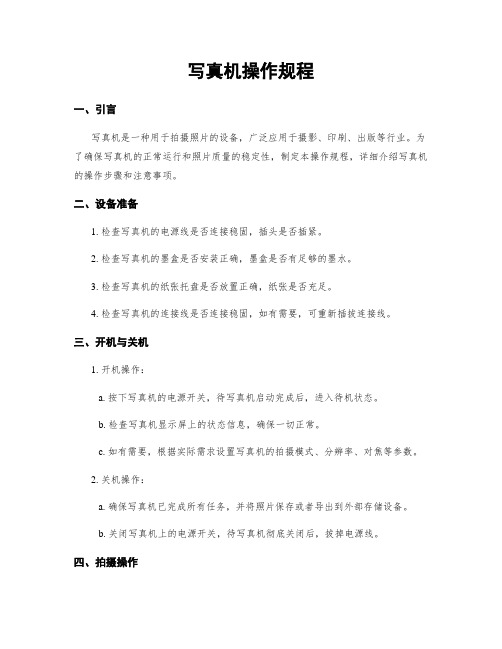
写真机操作规程一、引言写真机是一种用于拍摄照片的设备,广泛应用于摄影、印刷、出版等行业。
为了确保写真机的正常运行和照片质量的稳定性,制定本操作规程,详细介绍写真机的操作步骤和注意事项。
二、设备准备1. 检查写真机的电源线是否连接稳固,插头是否插紧。
2. 检查写真机的墨盒是否安装正确,墨盒是否有足够的墨水。
3. 检查写真机的纸张托盘是否放置正确,纸张是否充足。
4. 检查写真机的连接线是否连接稳固,如有需要,可重新插拔连接线。
三、开机与关机1. 开机操作:a. 按下写真机的电源开关,待写真机启动完成后,进入待机状态。
b. 检查写真机显示屏上的状态信息,确保一切正常。
c. 如有需要,根据实际需求设置写真机的拍摄模式、分辨率、对焦等参数。
2. 关机操作:a. 确保写真机已完成所有任务,并将照片保存或者导出到外部存储设备。
b. 关闭写真机上的电源开关,待写真机彻底关闭后,拔掉电源线。
四、拍摄操作1. 调整拍摄环境:a. 选择适合的拍摄场景和背景,确保光线充足且均匀。
b. 清理拍摄区域,确保没有杂物或者污渍影响拍摄效果。
2. 设置拍摄参数:a. 根据拍摄对象和需求,设置合适的拍摄模式、白平衡、暴光补偿等参数。
b. 如有需要,使用写真机的取景器或者显示屏预览拍摄效果。
3. 对焦与拍摄:a. 通过写真机的对焦功能,将拍摄对象调整到清晰的对焦状态。
b. 按下快门按钮,完成拍摄操作。
c. 如有需要,可以连续拍摄多张照片。
五、照片处理与打印1. 照片导出:a. 将写真机连接到电脑或者其他外部存储设备。
b. 打开相应的照片处理软件,导入写真机中的照片文件。
c. 根据需求对照片进行编辑、调整和修饰。
2. 照片打印:a. 将编辑后的照片文件导入到打印机软件中。
b. 设置合适的打印参数,如纸张大小、打印质量等。
c. 将打印机连接到计算机,并确保打印机处于正常工作状态。
d. 打印照片,并及时检查打印质量,如有需要,可调整打印参数进行重新打印。
写真机操作规程
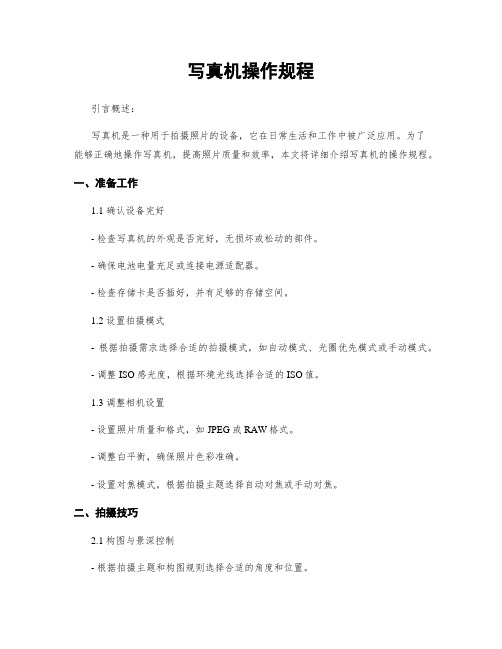
写真机操作规程引言概述:写真机是一种用于拍摄照片的设备,它在日常生活和工作中被广泛应用。
为了能够正确地操作写真机,提高照片质量和效率,本文将详细介绍写真机的操作规程。
一、准备工作1.1 确认设备完好- 检查写真机的外观是否完好,无损坏或松动的部件。
- 确保电池电量充足或连接电源适配器。
- 检查存储卡是否插好,并有足够的存储空间。
1.2 设置拍摄模式- 根据拍摄需求选择合适的拍摄模式,如自动模式、光圈优先模式或手动模式。
- 调整ISO感光度,根据环境光线选择合适的ISO值。
1.3 调整相机设置- 设置照片质量和格式,如JPEG或RAW格式。
- 调整白平衡,确保照片色彩准确。
- 设置对焦模式,根据拍摄主题选择自动对焦或手动对焦。
二、拍摄技巧2.1 构图与景深控制- 根据拍摄主题和构图规则选择合适的角度和位置。
- 调整光圈大小,控制景深,使主体清晰并突出。
2.2 使用三脚架- 在需要稳定拍摄的情况下,使用三脚架来避免手持拍摄的抖动。
- 调整三脚架高度和角度,确保拍摄角度准确。
2.3 调整曝光和快门速度- 根据环境光线调整曝光补偿,确保照片亮度适宜。
- 根据拍摄主题和运动情况选择合适的快门速度,避免拍摄模糊。
三、后期处理3.1 导入照片- 使用相应的软件将照片从存储卡导入到电脑或移动设备。
- 确保导入的照片文件完整和无损坏。
3.2 调整曝光和色彩- 使用图像处理软件调整曝光和色彩,使照片效果更加理想。
- 调整亮度、对比度、饱和度等参数,使照片更加生动。
3.3 裁剪和修饰- 根据需要裁剪照片,去除多余的部分,使主题更突出。
- 添加滤镜、修饰或特效,增加照片的艺术感和个性。
四、存储和保养4.1 存储照片- 将处理后的照片保存到合适的文件夹或云存储空间中,确保备份和整理有序。
- 定期清理存储卡,删除不需要的照片,释放存储空间。
4.2 清洁设备- 使用清洁布轻轻擦拭写真机的外观和镜头,去除灰尘和指纹。
- 定期清理存储卡槽和电池插槽,确保连接良好。
- 1、下载文档前请自行甄别文档内容的完整性,平台不提供额外的编辑、内容补充、找答案等附加服务。
- 2、"仅部分预览"的文档,不可在线预览部分如存在完整性等问题,可反馈申请退款(可完整预览的文档不适用该条件!)。
- 3、如文档侵犯您的权益,请联系客服反馈,我们会尽快为您处理(人工客服工作时间:9:00-18:30)。
写真机操作步骤
一.图像处理:
使用Adobe Photoshop CS2(简称PS)进行图像的处理,如:扫描图片的修整、图片大小的裁切、色彩调整、效果制作、文件格式及色彩模式的转换等;
二. 页面设计:
使用Adobe Illustrator CS2(简称AI)进行海报、单张宣传页面或其他广告设计的平面设计(多页面或书籍设计请使用其他软件),诸多文字内容、企业标识、矢量图形,插画都可以在这个软件里进行设计、录入及手工绘画,在Adobe Photoshop CS2里调整好的图片可以以链接的形式置入到AI里,与其他矢量图形及文字进行组合,完成设计工作。
三. 作品导出
在AI里完成平面广告设计工作以后,应通过“导出” 的方式将作品导出为其他输出打印软件支持的文件格式,其相关色彩模式、文件格式及分辨率一般如果用于写真喷绘的话,应该以CMYK色彩模式,TIFF文件格式,分辨率为72-120DPI,其他选项无特殊要求将采取默认。
四. 软件打印设置
使用蒙泰等专业打印输出软件进行打印前的输出排版工作,根据实际使用材料的不同,在软件里进行相关的设置。
五. 写真喷绘输出
1. 写真机开机前准备:
1) 检查写真机数据线是否与电脑连接正常,是否有松动虚接现象;
2) 检查写真机左侧四个墨盒里墨水是否充足,墨针是否连接完好;
3) 开机;
4) 按动“存取墨水匣”选项,使小车架连同四个喷头一同左移离开墨站,取下每个喷头,检查触点带上是否有残墨存在,如果有的话,请用卫生纸沾酒精轻轻将其擦去,以保证其触点带的清洁,接着用电动吸墨泵(建议使用)或抽墨器加针管对准取下的喷头的喷嘴处吸几下,见有墨水流出,方停止吸墨,然后检查喷头背面芯片及底部喷嘴处是否有残墨,如果有的话请用卫生纸沾酒精轻轻将其擦
去,以保证其喷头芯片的清洁,防止由于带有残墨而导致喷头与触点带连接通电工作后造成连电短路烧坏相关配件。
依次完成四个喷头的检查后,按“存取墨水匣”选项,将小车架归位,完成喷头的检查工作。
5) 检查不锈钢轴及小车架两侧铜套是否清洁和光滑,如果不锈钢轴过于干涩的话,请适当使用如缝纫机油等进行擦拭,以保证小车架加铜套组合在不锈钢轴上行走自如。
以上为开机前的常规检查,其他机器维修和保养方法略。
2. 装载打印材料:
1) 根据客户需要选用不同打印材料,如:背胶PP纸、高光相纸、灯箱片等;
2) 将打印材料首先安装到写真机卷纸轴上,注意安装好后左右卡子一定要上好,以保证纸张在输出过程中不偏离,然后手持纸张的前端从机器后面将纸张送入机器进纸卷轮下,机器在自动检测到有纸张进入后,将自动启动进纸轮,进行自动进纸,注意在纸张进入初期不要进行手工进纸,完成打印材料装载工作。
一般在打印材料安装到位后需要在纸张左右两侧使用较硬较薄的卡纸压住可能会略有翘起的纸张,这样对喷头顺畅行走扫清障碍。
以防止由于纸张卷边而使喷头被刮坏。
3. 打印测试
如果近期未进行打印机连续工作的话,请进行打印测试工作,可以通过打印自己设置的四色彩条或使用机器本身测试方法等多方式进行,其目的就是检查各喷头是否存在堵头现象,是否存在喷头定位不正确的现象,如果有上述现象发生的话请马上进行排除(方法略,详细情况请参照写真机说明书)。
4. 正式打印输出
1) 打开蒙泰软件,根据纸张大小及输出文件大小进行新文件的创建;
2) 将设计稿导入到该文件当中;
3) 选中图象,进行图象尺寸检查及设定;
4) 单击打印选项进行打印前设置,如纸张大小,材料选择,其它打印设置等;
5) 完成所有打印前设置,单击打印,发出打印指令;
6) 在同时打开的打印管理系统里选中待输出文件,然后点开始;
7) 正式打印工作开始。
8) 如果没有其他工作的话,此打印管理系统窗口应始终保持在桌面所有打开程序的最上端,这样可以让打印输出始终优先占用计算机CPU的资源,以保证有足够的速度及稳定性完成打印输出任务。
9) 在打印输出的同时经常写真机风干系统是否打开,如果天气潮湿的话可以打开其热哄干系统,一般情况不建议打开热哄干系统,因为国产机器的热哄干系统没有进口机器功率稳定,会对输出质量略有干扰。
10) 如果打印较长的画面,建议在纸张安装好以后,在起前端粘接引导纸,然后将引导纸与收纸杆粘接,这样机器的进纸及收纸的两个红外探头才可以发挥其作用,进行自动检测纸张,进行自动进纸和收纸,从而达到无人职守自动输出的效果。
5. 覆膜冷裱
一般广告写真喷绘都使用不防水的纸张及水性染料墨水,所以必须采取覆膜冷裱的方式对其画面进行有效保护。
其方法如下:
1) 选择与画面同等的冷裱膜,并将其安装到冷裱机上;
2) 画面的XX面与冷裱膜的XX面重叠在一起;
3) 将重叠好的画面与冷裱膜左右一起放进冷裱机两个辊子之间;
4) 一个人根据自己手感,将左右轮进行旋紧,不宜拧的过紧,可以根据经验来调整,适度为好。
